iPhone或iPad:屏幕看起来太大或缩放过多

解决苹果iPhone或iPad屏幕看起来放大且使用困难的问题,因为iPhone卡在缩放问题上。
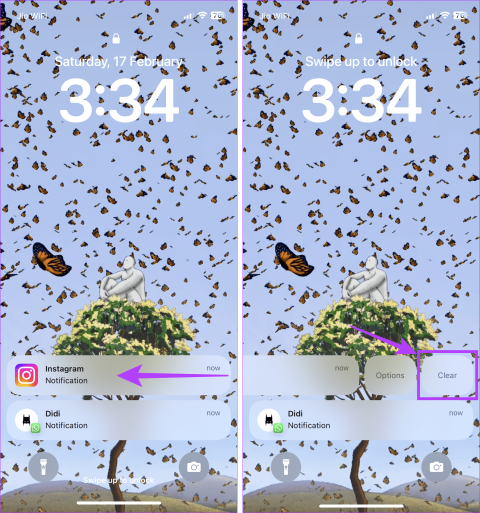
您的 iPhone 可讓您一目了然地查看所有應用程式通知。雖然這很有幫助,但應用程式通知可能會佔用螢幕上太多空間。更不用說其他人可以看到的某些敏感應用程式通知。為了防止這種情況發生並整理螢幕,您可以清除 iPhone 上的通知。
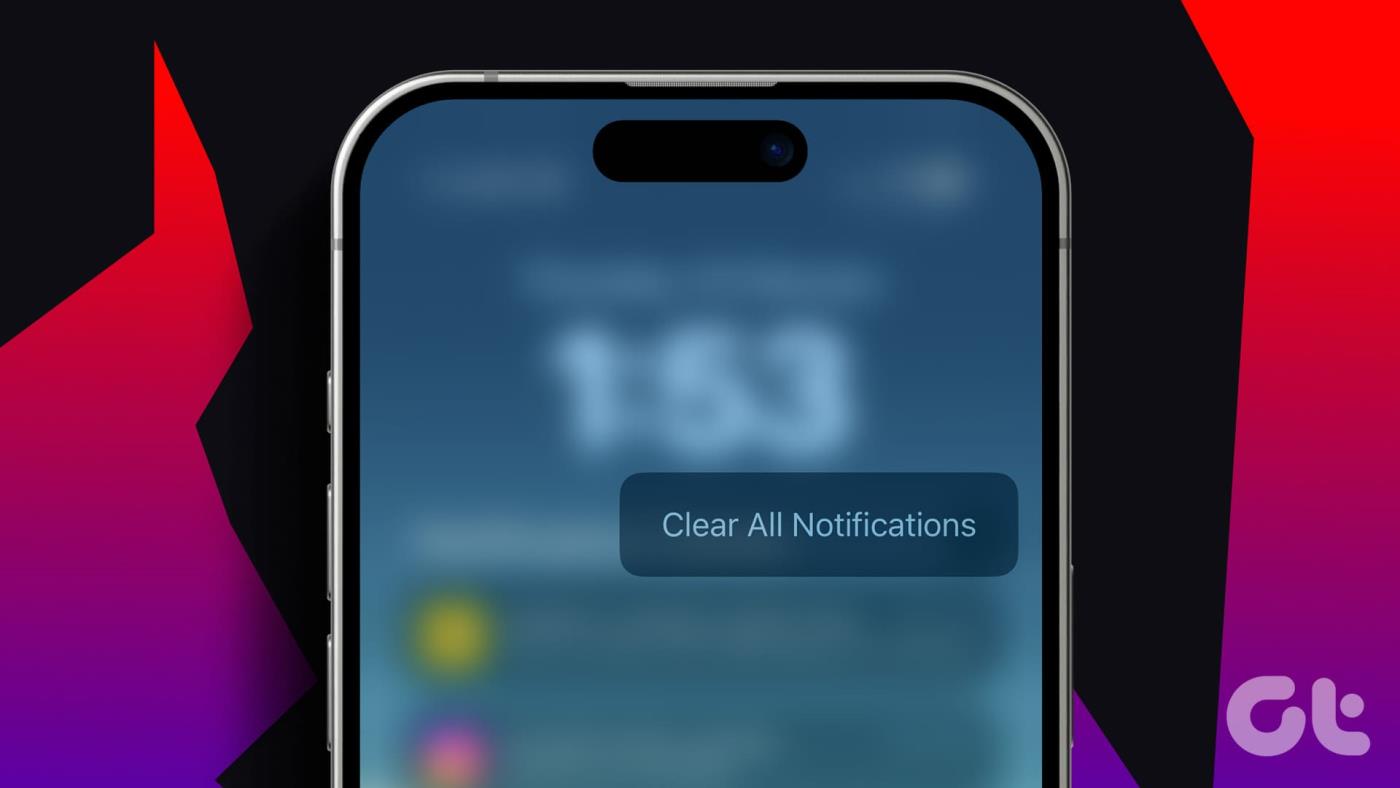
雖然清除通知很有用,但您必須小心。這是因為您的 iPhone 沒有保留通知的備份。因此,一旦清除,它們很可能會永遠消失。此外,如果您沒有立即看到通知,請從螢幕底部向上滑動。開始吧。
如果啟用,您收到的通知將在裝置的鎖定畫面上可見。如果您想刪除它們,您可以選擇清除某些選定的通知或一次清除所有通知。或者,如果您不想在一段時間內接收來自單一應用程式的通知,請使用靜音選項阻止它們出現。以下是具體操作方法。
提示:當我們使用鎖定螢幕時,您也可以從裝置螢幕的左上角向下滑動來開啟最近的通知。
步驟 1:在裝置的鎖定畫面上,前往您想要清除的通知。按住並向左滑動。
步驟 2:出現選項後,點選「清除」。
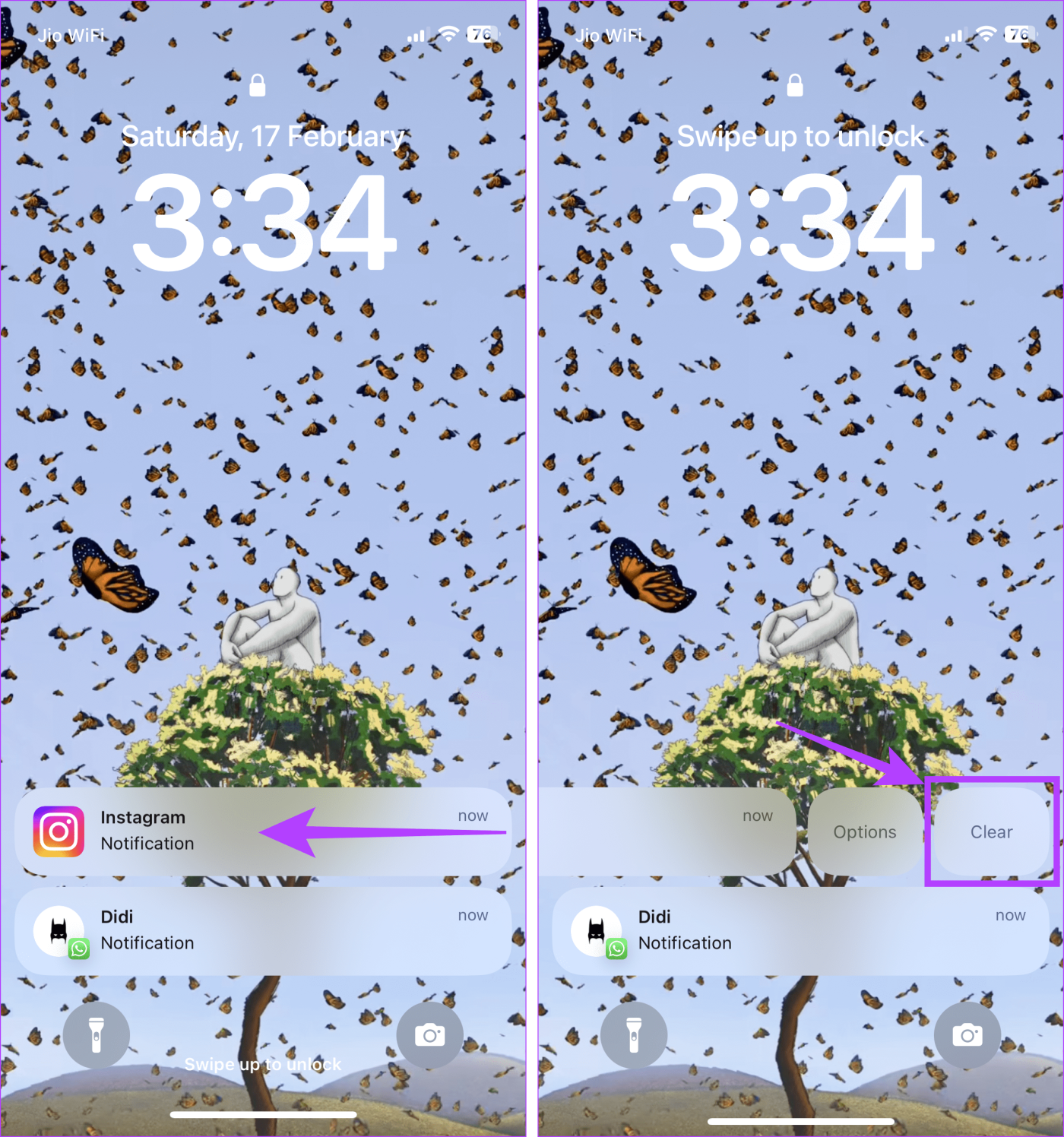
這將刪除選定的通知。重複這些步驟以清除任何其他通知。
步驟 1:喚醒裝置螢幕並找到相關通知。現在,按住並向左滑動即可查看更多選項。
步驟 2:在這裡,點選「選項」。如果出現提示,請解鎖您的裝置。
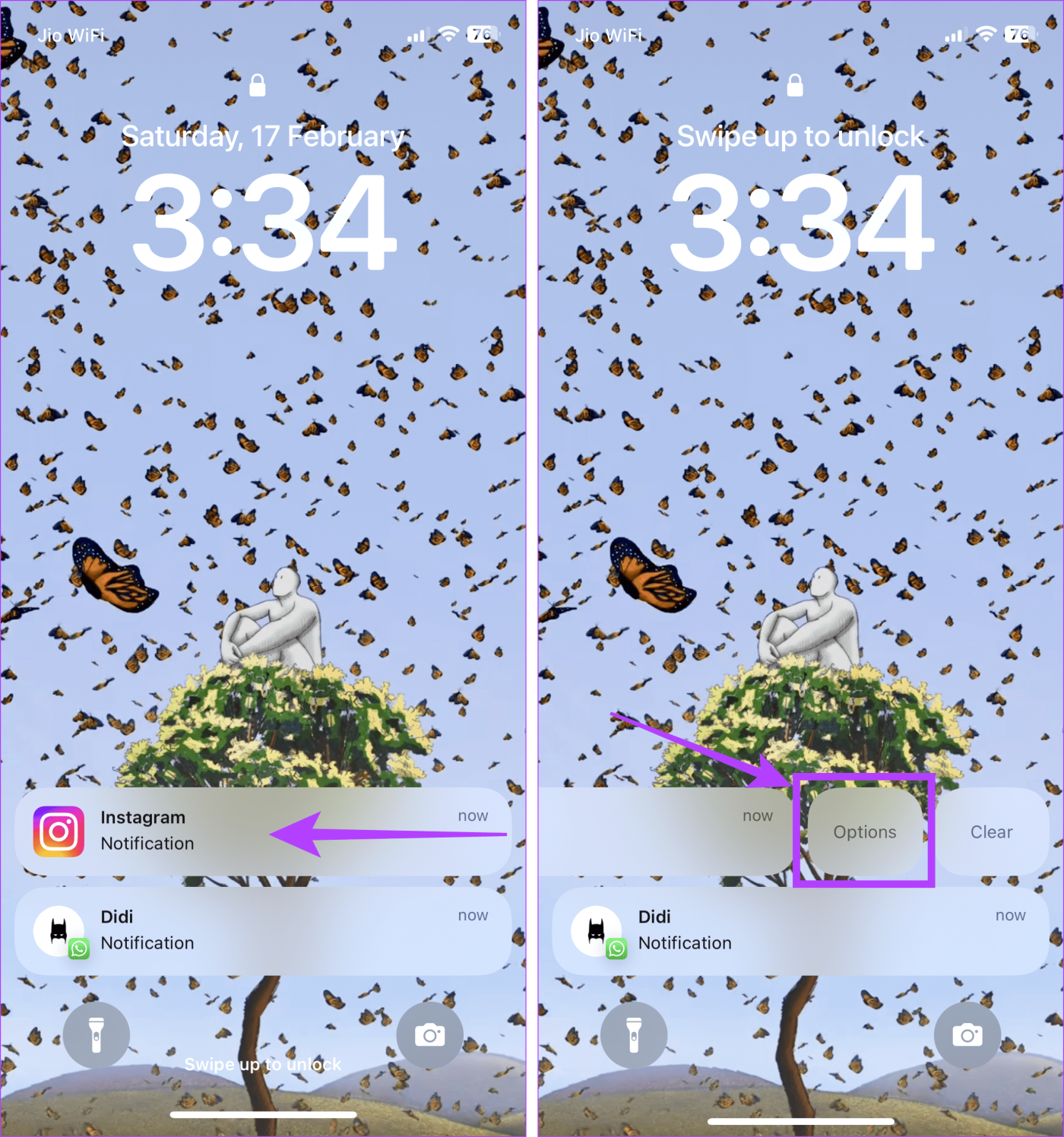
步驟3:然後,選擇相關的靜音選項。這將在選定的時間內停止來自該應用程式的通知。
提示:您也可以選擇「關閉所有通知」來關閉該特定應用程式的通知,直到從「設定」功能表啟用為止。
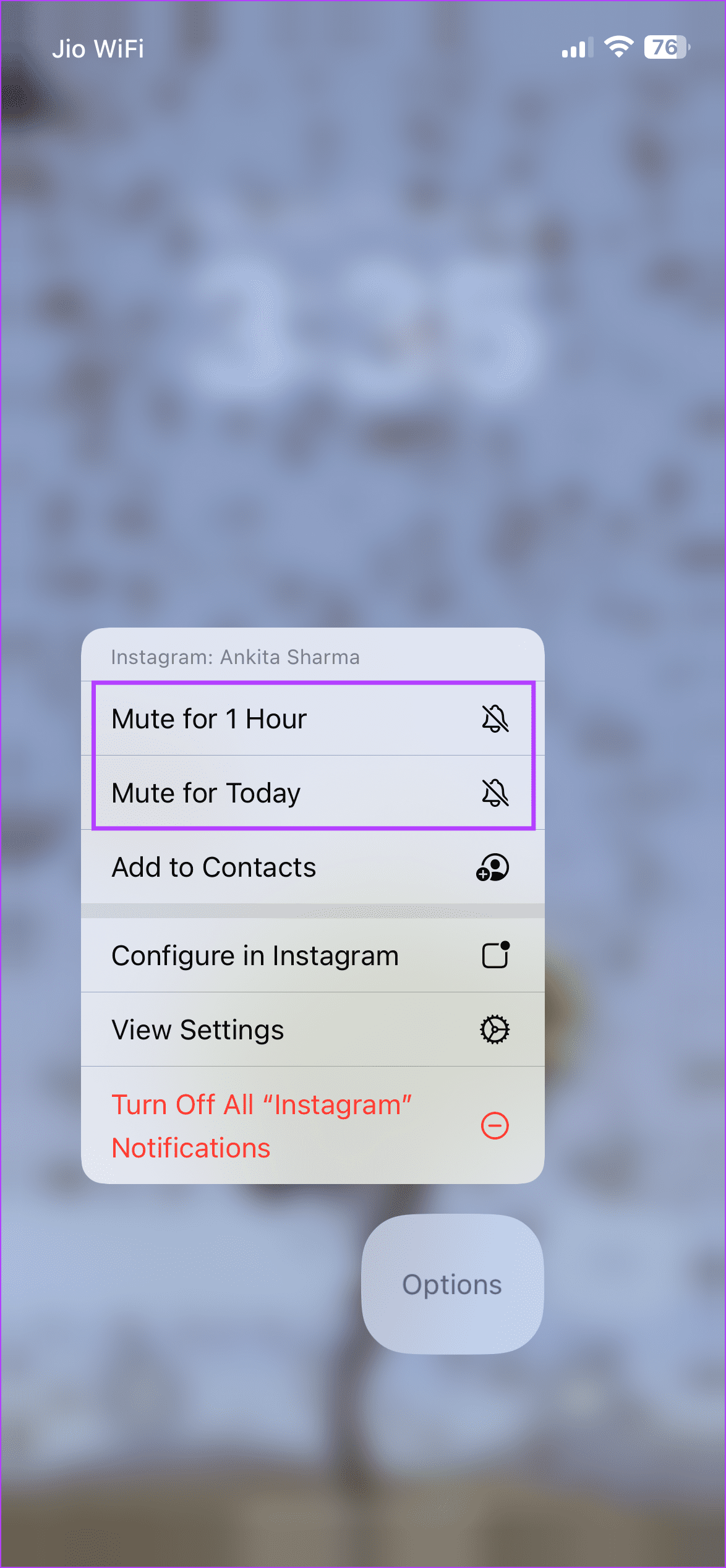
步驟 1:喚醒您的 iPhone,出現通知後,點擊 x 圖示。
步驟 2:然後,點選清除。
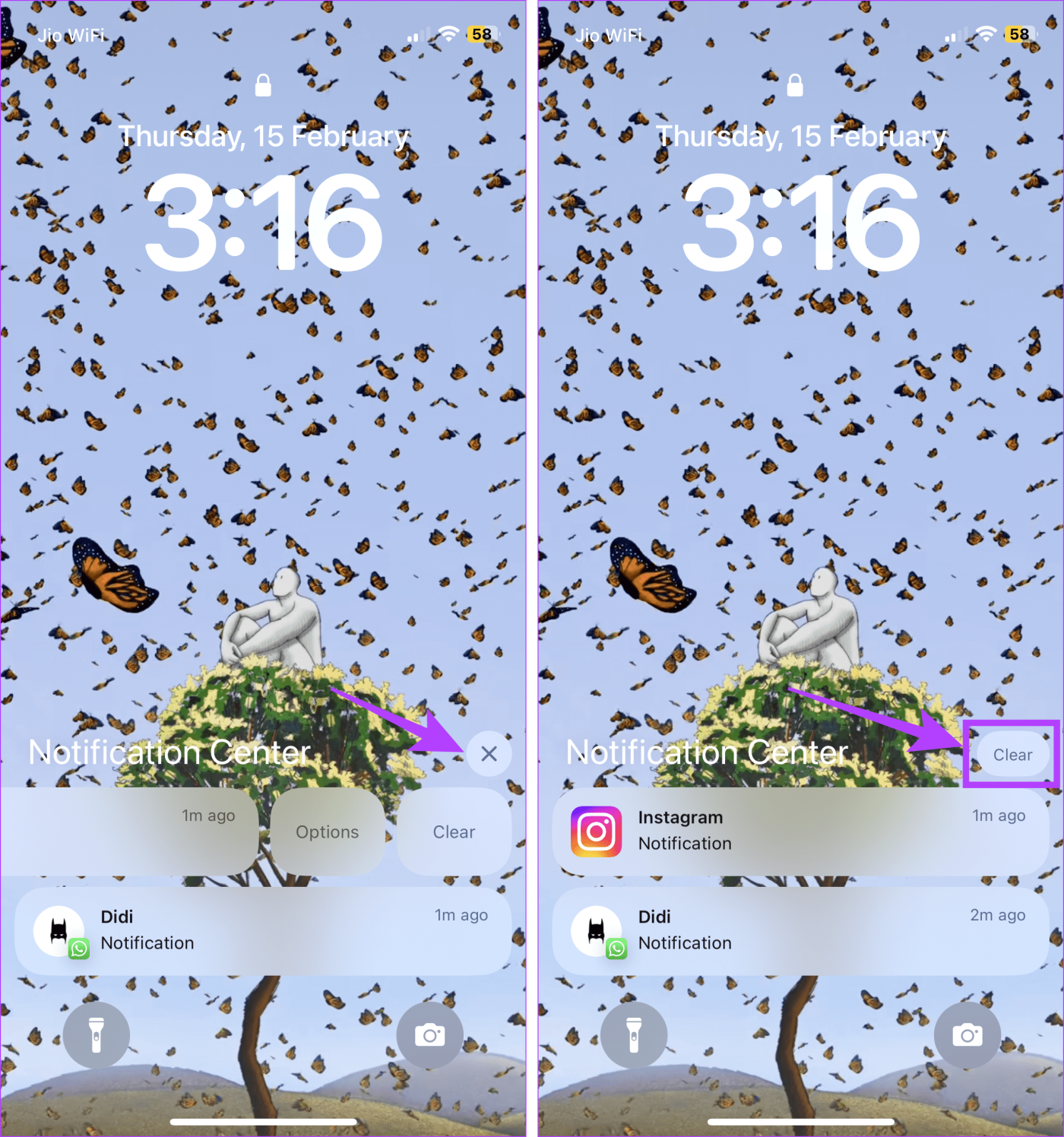
這將立即清除所有可見的通知。請注意,對於最近的通知,此選項有時可能不可用。在這種情況下,請按照上述任一方法清除 iPhone 上的消息和其他應用程式通知。
另請閱讀: 如何修復 iPhone 鎖定螢幕通知在 iOS 16 上不顯示的問題
如果您已將iPhone 的鎖定畫面通知設定為以堆疊形式顯示,則可以取消堆疊通知並清除不再需要的通知。或者,一次刪除所有堆疊通知,而不影響任何其他應用程式通知。就是這樣。
步驟1:在iPhone螢幕上,點選相關通知以查看所有通知。如果出現提示,請解鎖您的裝置。

第 2 步:現在,按住要從堆疊中清除的通知並向左滑動。
第三步:然後,點選清除。
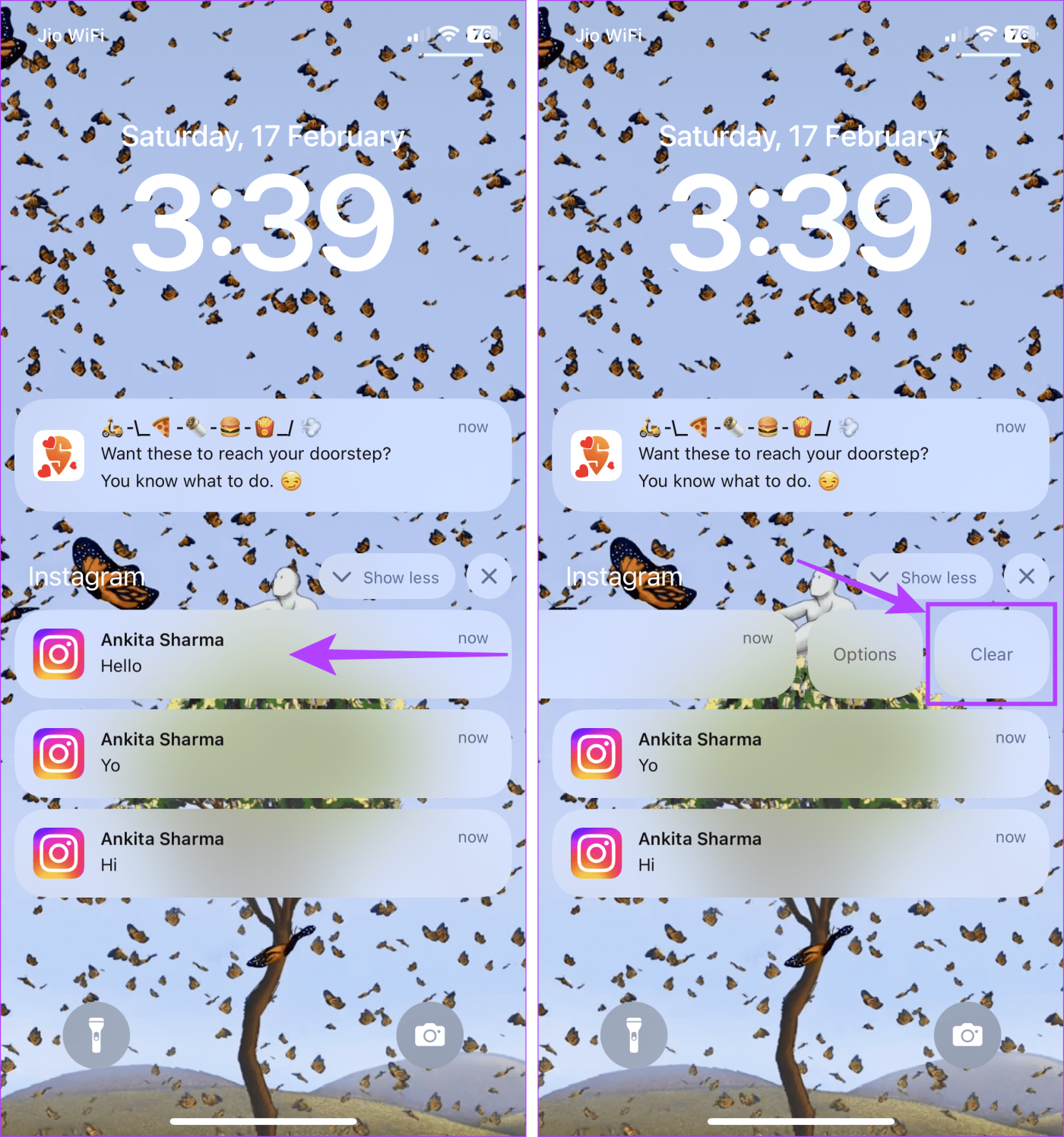
步驟 4:或者,如果您想清除整個通知堆疊,請點擊其頂部的 x 圖示。
步驟5:然後,點選清除。
這將清除 iPhone 上的整個通知堆疊。您也可以重複這些步驟來清除任何其他通知堆疊。
舊版 iPhone 通知將顯示在通知中心。除非您之前從 iPhone 鎖定畫面上清除了這些通知,否則它們將保留在那裡。在這種情況下,您可以清除它們,同時保留螢幕上的所有最新通知。請依照以下步驟進行操作。
步驟1:解鎖iPhone並從左上角向下拉以打開通知中心。
第 2 步:現在,前往通知中心並點擊其前面的 x 圖示。
第三步:然後,點選清除。
這將立即清除 iPhone 上的舊通知。如果您想清除任何特定的舊通知,請分別按住它們並向左滑動。或者,使用上述步驟清除所有通知堆疊。請注意,新收到的通知仍然可見。
如果您厭倦了清除 iPhone 鎖定畫面上的通知,請關閉相關應用程式的通知。或者,如果您不想接收通知,請啟用免打擾。完成後,它將阻止通知出現在您的 iPhone 上。以下是具體操作方法。
第 1 步:開啟 iPhone 上的「設定」應用程式。然後,點選通知。
步驟 2:捲動瀏覽目前安裝的應用程序,然後點擊相關應用程式。
步驟 3:在這裡,關閉「允許通知」開關。
您可以返回通知設定頁面並重複這些步驟以停用 iPhone 上任何其他應用程式的通知。
第 1 步:從裝置螢幕的右上角向下拉。或者,如果您的 iPhone 有「主頁」按鈕,請從螢幕底部向上拉以開啟「控制中心」。
第 2 步:在這裡,點擊「焦點」。如果這不起作用,請長按焦點。
步驟 3:在選項中點選「請勿打擾」。
這將暫時阻止 iPhone 上的通知和任何其他警報。但請注意,一旦您在 iPhone 上關閉 DND,您就會收到通知。
一次太多的通知可能會讓人不知所措,並使螢幕變得混亂。因此,我們希望這篇文章可以幫助您更了解如何清除 iPhone 上的通知。或者,如果不再需要,如何完全阻止它們。
解决苹果iPhone或iPad屏幕看起来放大且使用困难的问题,因为iPhone卡在缩放问题上。
学习如何通过本教程访问Apple iPad上的SIM卡。
在此帖子中,我们讨论如何解决Apple iPhone中地图导航和GPS功能无法正常工作的常见问题。
iOS 16 照片摳圖不起作用?了解如何透過 8 種方法修復這個問題,從確保設備和文件格式兼容性開始。
厭倦了拍照時的快門噪音?您可以使用以下 6 種簡單方法來關閉 iPhone 上的相機聲音。
了解如何將“照片”同步到iPhone的最新方法,確保您的照片安全有序。
使用 iPhone 上的 NFC 標籤以無線方式輕鬆傳輸數據。了解如何使用 NFC 標籤讀取器和 NFC 標籤寫入器。
離開家庭共享並獨自一人。了解如何在 iPhone、iPad 和 Mac 上的「家人共享」中離開或刪除某人。
解決使用 Microsoft Authenticator 應用程式時遇到的問題,包括生成雙因素身份驗證代碼的故障,提供有效的解決方案。
了解您的 iPhone 如何收集分析資料,以及如何停用這些功能以保護您的隱私。






